在wps中进行文档内容的编辑是非常方便的,大家在使用的过程中常常会进行一些图表的添加和设置,而在WPS文档中添加图表的话,还需要进入到表格工具页面中进行数据的编辑,比如我们在文档中插入柱形图之后,想要将柱形图的横坐标的名称进行更改一下,那么就需要到表格工具的编辑页面上,将体现在横坐标的位置的数据进行修改一下就好了,修改的方法操作方法十分的简单,下方是关于如何使用WPS文档柱形图横坐标名称修改的具体操作方法,如果你需要的情况下可以看看方法教程,希望对大家有所帮助。

1.将电脑上WPS打开新建一个Word文字文档,然后在打开的菜单选项中,选择其中的【插入】选项,然后单击【图表】选项进入。

2.随后,进入到操作页面中,在页面的左侧位置选择【柱形图】选项,然后在右侧的位置点击图标样式进行插入。

3.这时,将插入的图表的横坐标进行点击一下,然后进行右键点击,在打开的菜单选项中选择【编辑数据】选项。

4.随后,我们就可以直接会进入到编辑数据的页面中,然后直接将列的标题名称进行修改一下即可。

5.这时我们返回到文字文档的操作页面中,就可以直接查看到当前的图表的横坐标标题已经更改好了。

以上就是关于如何使用WPS修改柱形图横坐标标题的具体操作方法,大家在进行文档图表设置的时候,想要将横坐标名称进行修改成自己需要进行编辑的名称,那么就可以按照以上的方法教程进行操作一下即可,感兴趣的话可以试试。
 摩托罗拉在 2021 年成为美
摩托罗拉在 2021 年成为美 微软将数据中心放在海底
微软将数据中心放在海底 AMD第一次提到4800S套件
AMD第一次提到4800S套件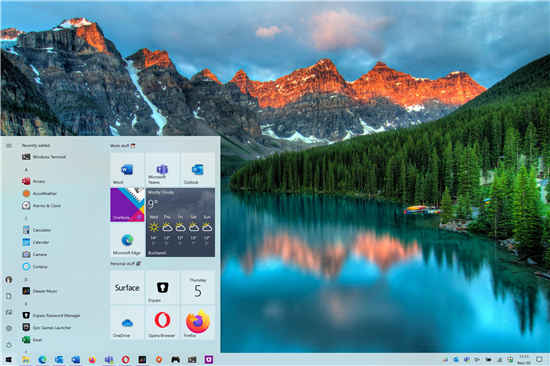 Windows10 Build 20251新预览版
Windows10 Build 20251新预览版 Windows11:文件资源管理器
Windows11:文件资源管理器 微软表示将彻底改变Wind
微软表示将彻底改变Wind Windows10 1909补丁KB5001396 [手
Windows10 1909补丁KB5001396 [手 0patch修复了Windows 7 / Serv
0patch修复了Windows 7 / Serv 仙剑奇侠传7御灵怎么获得
仙剑奇侠传7御灵怎么获得 原神磐岩结绿武器等级突
原神磐岩结绿武器等级突 艾尔登法环王城内部怎么
艾尔登法环王城内部怎么 当心!亚马逊的Echo可能被
当心!亚马逊的Echo可能被 小影霸1080锁驱动对玩游戏
小影霸1080锁驱动对玩游戏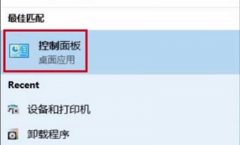 多台电脑共享打印机的方
多台电脑共享打印机的方 富士施乐打印机怎么复印
富士施乐打印机怎么复印 outlook设置数据文件存放
outlook设置数据文件存放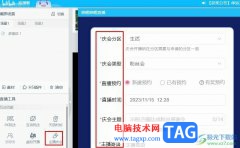 哔哩哔哩直播姬发起主播
哔哩哔哩直播姬发起主播 word文字翻转360度的教程
word文字翻转360度的教程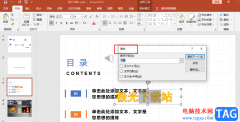 PPT快速查找幻灯片内容的
PPT快速查找幻灯片内容的 Mac怎么删除双系统中的w
Mac怎么删除双系统中的w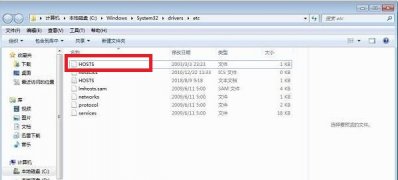 Windows7系统hosts异常修复不
Windows7系统hosts异常修复不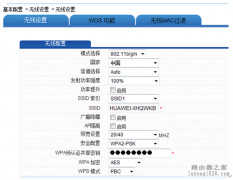 华为路由器如何设置网关
华为路由器如何设置网关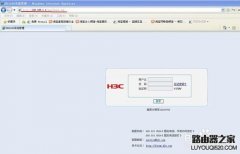 H3C路由器怎么登录管理界
H3C路由器怎么登录管理界
很多小伙伴在选择WPS软件做为表格文档的编辑软件时都会使用WPS中的工具来提高表格文档的编辑效率。有的小伙伴在使用WPS对表格文档进行编辑的过程中想要在打印时一起打印表格中的行号以及...
54216 次阅读

在我们日常整理数据、物料单等过程中,很多时候要用到二级下拉列表来提高输入效率。用WPS Office 2012表格简单的四步就可以轻松设置表格二级下拉列表,下面我们就来看看是如何实现...
177945 次阅读

wps软件是大部分用户很喜欢的一款办公软件,在这款办公软件中有着许多强大且实用的功能,并且还会用户提供了多种文件编辑类型,例如用户可以编辑文档、表格或是演示文稿等,其中大部分...
169131 次阅读

大家会喜欢WPS表格进行各种数据的统计、处理等操作,平时在收集数据的时候,会需要将一些数据统计成图表的样式显示出来,有的小伙伴想要将图表的背景颜色进行更改一下,那么怎么进行更...
32587 次阅读

近日有一些小伙伴咨询小编关于WPS怎么为文本框边框添加右上角矩形渐变效果呢?下面就为大家带来了在WPS中为文本框边框添加右上角矩形渐变效果的具体方法,有需要的小伙伴可以来了解了解...
406089 次阅读
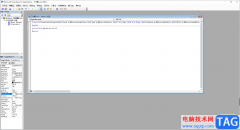
有的小伙伴喜欢使用WPSExcel进行数据的一个处理操作,但是由于该软件中的功能比较多,想要添加一些插件进行快速的处理,但是很多小伙伴并不知道如何使用WPSExcel来添加自己需要的插件,其...
88753 次阅读

有的小伙伴在使用WPS软件对表格文档进行编辑的过程中,我们可以对表格文档进行数据分析处理,也可以调整表格的行高与列宽。有的小伙伴在使用WPS软件对文字文档进行编辑的过程中想要在折...
68381 次阅读

WPSPPT是大家平常会使用到一款演示文稿编辑软件,通过该软件进行文稿的制作是十分方便的,我们会根据自己的需要编辑多张幻灯片,一般我们会将编辑好的幻灯片导出为pptx的格式保存在电脑...
225755 次阅读

大家在使用WPS这款软件的时候,想要在该软件中进行图表数据的设置,那么你可以将数据统计为柱形图、折线图以及其他的图表等,还有可以在原本插入的柱形图中插入折线样式,那么这种操作...
16771 次阅读
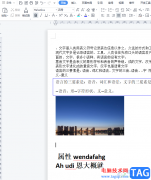
wps软件已经是热门的办公软件之一了,其中的优势吸引了不少的用户前来使用,在wps软件中用户可以编辑文档、表格以及演示文稿等不同类型的文件,给用户带来了多样的文件编辑类型,因此...
108810 次阅读
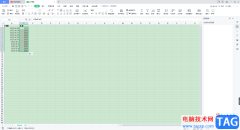
我们平时需要使用WPSExcel进行不同数据的编辑,比如我们会进行数据的统计、录入以及需要输入日期和年份的情况,最近有小伙伴反映我们在单元格中录入了日期之后,想要快速的提取日期中的...
97531 次阅读
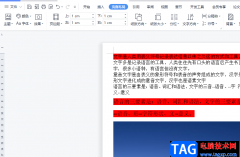
wps软件是很多用户会选择使用的一款办公软件,给用户带来的方便是毋庸置疑的,用户在编辑的过程中可以利用相关功能来解决问题,这样能够提升自身的编辑效率,并且操作起来也会更加的简...
136305 次阅读

相信大家对wps软件都是很熟悉的了,为用户带来的便利也是毋庸置疑的,因为在wps软件中用户可以体验到强大且实用的功能,并且这些功能有着一些热门办公软件的支持,所以wps软件可以帮助用...
10788 次阅读
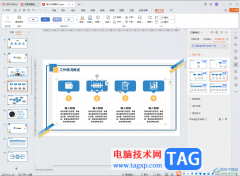
WPS是一款非常好用的办公软件,很多小伙伴都在使用。如果我们需要剪辑视频,也可以借助WPS演示文稿轻松实现,非常地方便实用。那小伙伴们知道电脑版WPS演示文稿中具体该如何剪辑视频吗,...
19922 次阅读

我们喜欢使用WPS这款软件进行图表的创建,在该软件中进行图表的创建是很方便和简单的,我们可以将自己需要的数据制作成多种不同的图表类型,该软件提供的图表类型是很丰富的,且也可以...
29009 次阅读